特定のメンバーのみ閲覧可能なページを作ってみましょう。
はじめに:会員限定ページとは
会員限定ページとは、特定のグループのみ閲覧が出来るページです。
ページに閲覧制限をかけることで、RCMS内に登録したメンバーのうち、特定のグループにのみ、ページやコンテンツの閲覧権限を与えることができます。
閲覧制限をかけたページにアクセスすると、「この情報はログインしてご覧ください。」というログイン画面が表示されます。
参考:
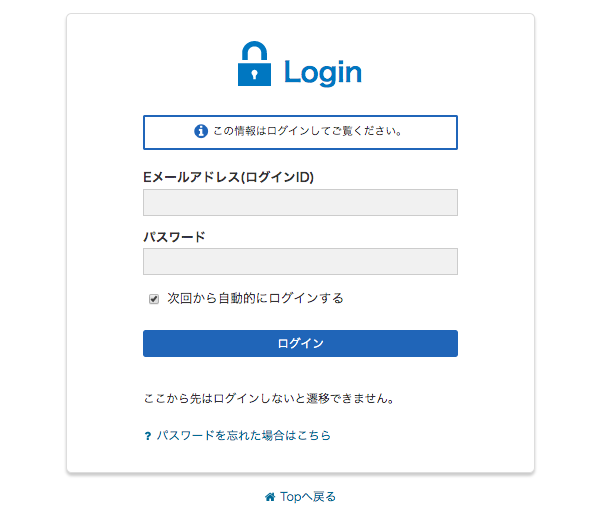
ポイント
「グループ」は、「メンバー」の上位概念です。グループ毎に権限等を設定することが出来ます。
メンバーをグループに所属させることで、メンバーに権限を付与することができます。
メンバーは、複数のグループに所属できます。
会員ページの作り方(1):グループを作成する
グループモジュールでは、グループに対してRCMSの操作権限を設定します。
作成したグループに権限を設定し、そのグループをメンバーに割り当てることで、メンバーを権限でグループ化する事ができます。
▼例:「閲覧グループ」を作る
1.[メンバー管理>グループ]へアクセス
2.「グループ追加」をクリック
3.グループ名に「閲覧グループ」を入力 ※グループ名は例です。
4.ユーザー種別で「ログインユーザ」を選択
5.更新するボタンをクリック
グループの追加画面:
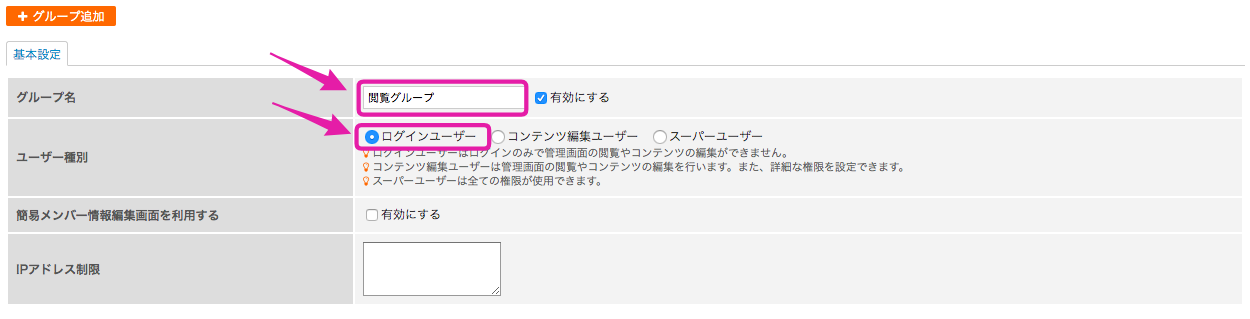
詳細なグループの作成手順は、以下のチュートリアルをご参照ください。
参考:
・グループを作成する
会員ページの作り方(2):メンバーを追加し、所属グループを割り当てる
メンバーモジュールでは、メンバー情報を登録します。ログインIDやパスワードの設定、権限の設定や学校情報、勤務先など様々な情報を登録することができます。
▼例:新規メンバーに「閲覧グループ」を割り当てる
1.[メンバー管理>メンバー]へアクセスし、「メンバー追加」ボタンをクリック
2.「プロフィール情報」タブで、メンバーの氏名を入力 ※まだ、追加ボタンは押しません
3.「ID情報」タブへ移動する
4.「ID情報」タブで、「メールアドレス」または「ログインID」と、「パスワード」を入力 ※まだ、追加ボタンは押しません
5.「所属グループ」で「閲覧グループ」を選択する
6.「追加する」ボタンをクリック
所属グループを設定した状態:

詳細なメンバー追加の手順、グループの割り当て方法については、以下のチュートリアルをご参照ください。
参考:
・メンバーを追加する
・メンバーの所属グループを変更する
会員ページの作り方(3):ページに閲覧権限をかける
ページ編集画面で設定できる「閲覧権限」では、設定したグループ毎に、ページに対して閲覧の制限をかけることができます。会員向けサイトや社内ウェブサイトなど、特定のユーザーのみに表示を許可するウェブサイトの構築に最適です。
閲覧を制限したいページの編集画面を開き、閲覧可能なグループを選択してください。
▼例:ページに閲覧制限をつける
1.[デザイン>ページ構成]へアクセスし、閲覧制限をかけたいページの編集画面をひらく
2.「閲覧権限」の「制限する」にチェックを入れる
3.「閲覧グループ」を選択する
4.更新する
ページの編集画面:
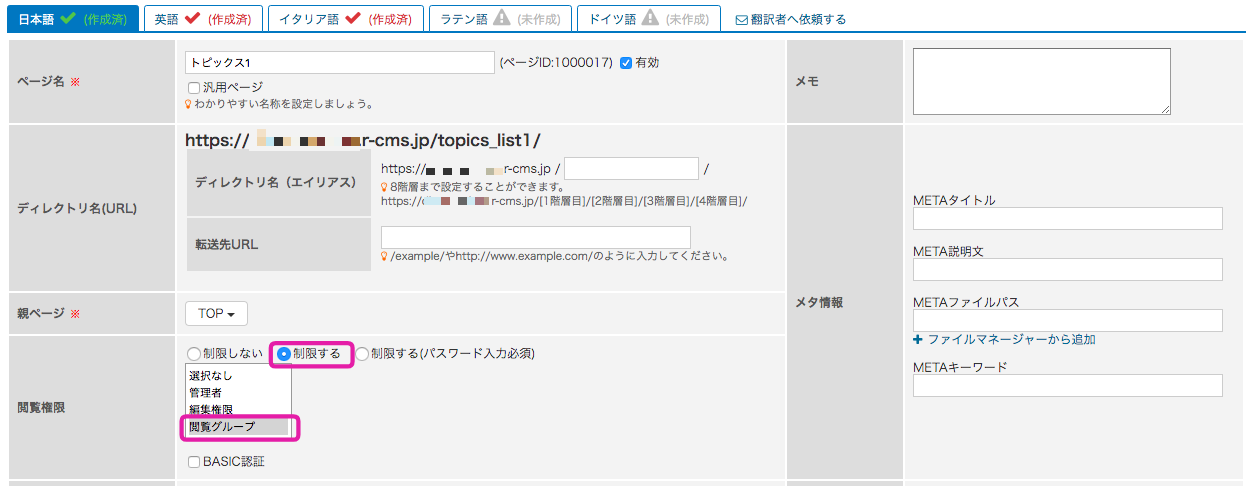
参考:
・FAQ|ページに閲覧制限をかけるには?
・FAQ|閲覧制限の処理の順番について
・構築マニュアル|ページ設定編集画面
マニュアル内の項目「閲覧権限」をご参照ください。
会員ページの作り方(4):ページにログインフォームを設置する
閲覧する権限のない状態で閲覧制限をかけたページにアクセスしたとき、対象ページに「ログインフォーム」が設定してある場合は、任意のログイン画面を表示することができます。
ログインフォームを設定しない場合は、RCMSの管理画面にログインするときと同じログイン画面が表示されます。
ページにログインフォームを設定している場合(例):
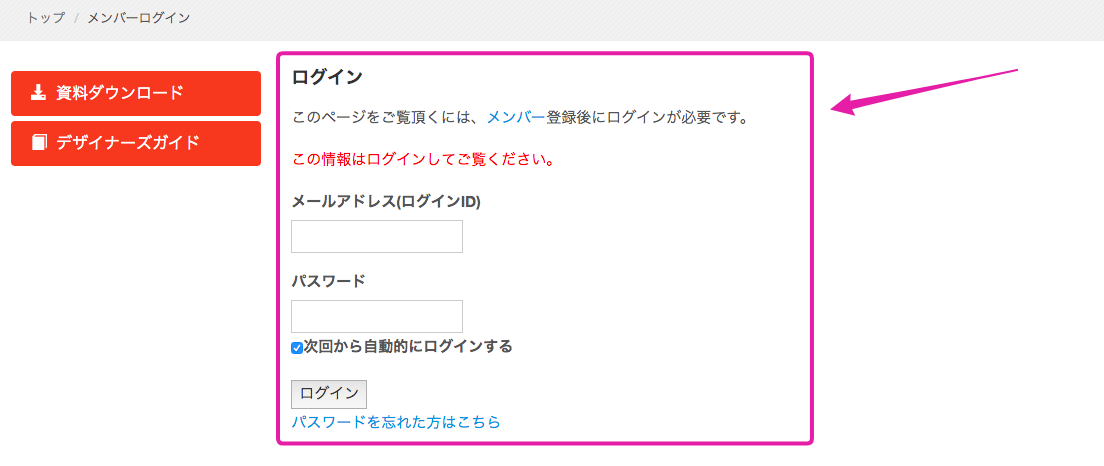
ページにログインフォームを設定していない場合:
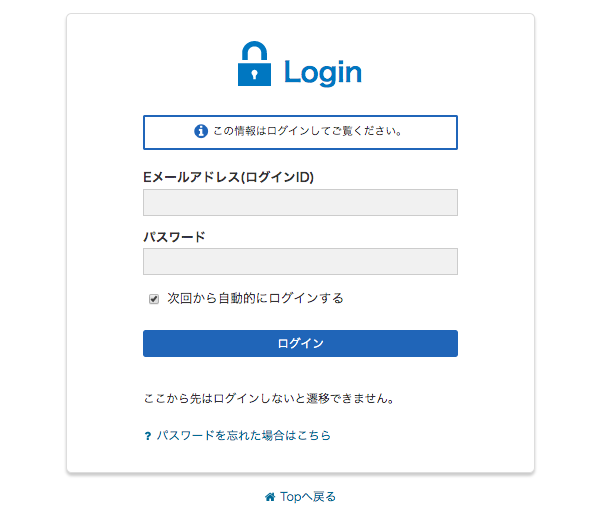
以下では、ログインフォームの設定手順をご説明します。
1.[デザイン>ページ構成]へアクセス
2.閲覧制限を掛けたいページの編集画面を開く ※上記の「会員ページの作り方(3)」で閲覧権限をかけたページを開いてください
3.「サブコンテンツ設定に、次の内容を選択する
[モジュール:ログイン コンテンツタイプ・テンプレート:ログインフォーム]
4.パラメータ欄の右にある「設定」をクリック
5.「Return_URL」を指定する
以下の画像のように指定した場合は、ログイン後に「/topics_list1/」に遷移します。
※入力後に青い「設定」ボタンをクリックする
※例の「/topics_list1/」ように、必ず「/」を付けてください
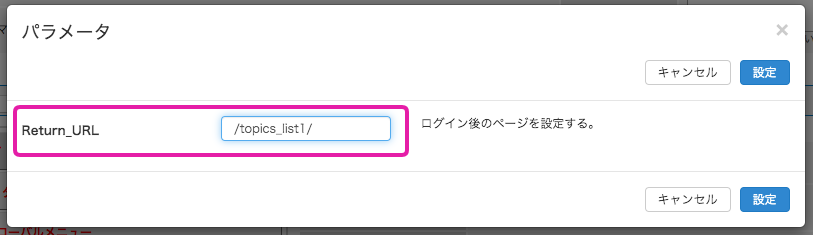
6.更新する
⇒「会員ページの作り方(1)」~「会員ページの作り方(4)」の全てが完了したあとで、閲覧権限のないグループのメンバーや、未ログイン状態で対象ページにアクセスすると、ログイン画面が表示されます。
ページの編集画面:
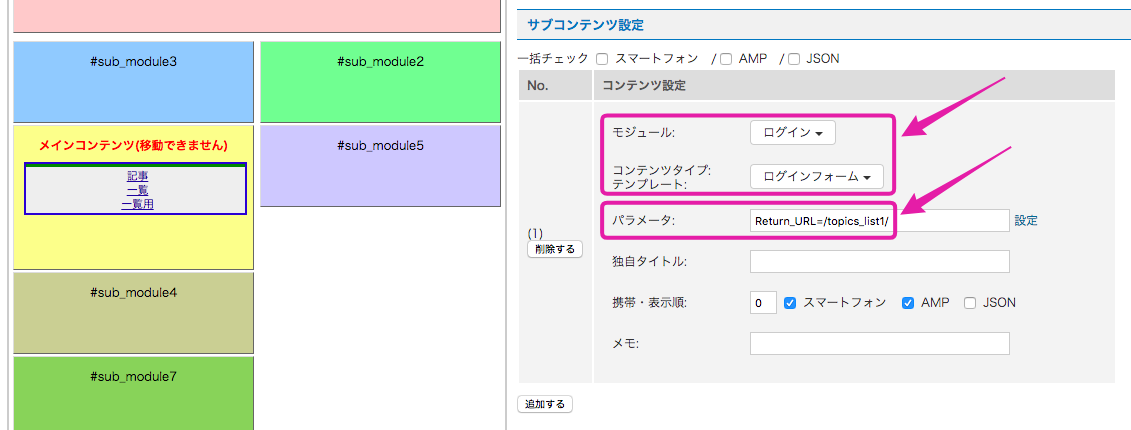
ポイント
管理者権限(スーパーユーザ)は、閲覧権限のかかったページも閲覧できます。
補足:ログインフォームのデザインを変更したい場合は
設定したログインフォームのデザインを変更する場合は、「テンプレート編集」モジュールでテンプレートを追加して、デザインを変更することができます。
▼ログインフォームのテンプレートを編集する手順
1.[デザイン>テンプレート編集]へアクセス
2.「モジュール:ログイン コンテンツ:ログインフォーム テンプレート:ログインフォーム」を選択して、「追加する」ボタンをクリック
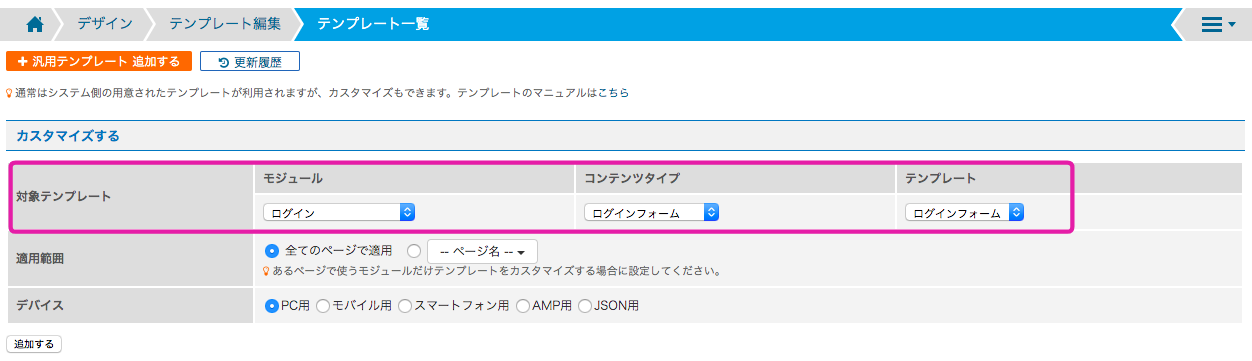
テンプレート編集モジュールの詳細については、以下の記事をご参照ください。
参考:
・構築マニュアル|テンプレート編集
・チュートリアル|テンプレートを追加(カスタマイズ)する
※適用範囲、デバイスは、必要に応じて変更してください。
※記述関するお問い合わせは、無償サポートでは対応ができませんので予めご了承ください。